Analüüsige süsteemi loodud logisid, kasutades Application Insights
Saate ühendada oma lõuendirakendused Azure Monitori Application Insights funktsiooniga .... Application Insights sisaldab võimsaid analüüsitööriistu, mis aitavad teil probleeme diagnoosida ja mõista, mida kasutajad teie rakendustega tegelikult teevad. Saate koguda teavet, mis aitab teil teha paremaid äriotsuseid ja parandada oma rakenduste kvaliteeti.
Selles kiirkäivituses kasutame lõuendirakendust nimega Kudos, et uurida lõuendirakendustes süsteemi loodud logide kontseptsioone ja rakendada neid oma rakendustes. Näidisrakendus Kudos on osa töötajate kaasamise rakenduste komplektist, mida saab alla laadida töötajakogemuse stardikomplektist.
eeltingimused
- Teil peab olema juurdepääs Azure’i portaalile.
- Teil peavad olema õigused luua Azure’i ressursse.
Märkus
Telemeetriateabe vaatamiseks peab rentnikuadministraator lubama Canvase rakenduse ülevaated. Logige Power Platform halduskeskuses administraatorina sisse. Avage jaotis Sätted > Rentniku sätted > Lõuendirakenduse ülevaated. Seadke paanil Lõuendirakenduse ülevaated tumblerlüliti väärtuseks Sees ja salvestage muudatused. Lisateavet leiate teemast Rentniku sätted.
Valikuline
- Laadige alla ja installige rakendus Kudos töötajakogemuse stardikomplektist. Selle asemel võite kasutada ka olemasolevat rakendust.
Application Insightsi ressursi loomine
Enne kui saate rakendusest süsteemi loodud logisid saata, peate looma Application Insights ressursside sündmuste salvestamiseks.
Logige sisse Azure’i portaali.
Otsige üles Application Insights:

Looge Application Insightsi ressurss:

Sisestage vastavad väärtused ja valige suvand Vaata üle + loo.
Lisateavet vaadake teemast Application Insightsi ressursi loomine.

Application Insights Pärast eksemplari loomist kopeerige eksemplari ülevaates olev mõõteriistavõti , et seda järgmises etapis kasutada.

Oma rakenduse Application Insightsiga ühendamine
Märkus
- Mõõteriistade võtme määramisel pidage meeles, et andmeid saab saata üürnike vahel. Sündmuste jälgimine saadetakse ressursile Rakenduse statistika, mis vastab teie rakenduse jaoks määratud mõõteriistavõtmele, isegi kui rakenduse statistika sihteksemplar asub rakendusest erinevas rentnikus.
- Olge olemasolevate MSAPP-failide importimisel ettevaatlik, kuna rakenduse ülevaadete jaoks võivad olla mõõteriistavõtmed. Avage rakendus pärast importimist käsitsi, et kontrollida, kas kasutatakse õiget rakenduse statistika mõõteriistavõtit.
Logige sisse rakendusse Power Apps.
Valige vasakpoolsel navigeerimispaanil suvand Apps (Rakendused). Valige rakenduste loendist rakendus Kudos ja seejärel valige Redigeeri:

Märkus
Saate ka selle asemel luua uue rakenduse või redigeerida olemasolevat rakendust.
Valige vasakpoolses navigeerimispuu vaates objekt Rakendus ja kleepige mõõteriistade võti:

Salvestage ja avaldage oma rakendus.
Esitage avaldatud rakendust ja sirvige erinevaid ekraane.
Rakenduse ekraane sirvides logitakse sündmused automaatselt sisse Application Insights, sealhulgas järgmised kasutusandmed:
- Kust rakendusele juurde pääseb?
- Milliseid seadmeid kasutatakse
- Kasutatavad brauseritüübid
Oluline
Sündmuste Application Insightsi saatmiseks peate avaldatud rakenduse esitama. Sündmusi ei saadeta Application Insightsi, kui vaatate Power Apps Studios rakenduse eelvaadet.
Sündmuste vaatamine Application Insightsis
Logige Azure’i portaali sisse ja avage Application Insightsi ressurss, mille varem lõite.
Kerige vasakpoolsel navigeerimispaanil alla ja valige jaotises Kasutus suvand Kasutajad.
Märkus
Vaates Kasutajad kuvatakse rakenduse kasutusandmed, näiteks:
- Rakendust vaadanud kasutajate arv
- Kasutajaseansside arv
- Logitud sündmuste arv
- Kasutajate operatsioonisüsteemide ja brauseri versiooni üksikasjad
- Kasutajate piirkond ja asukoht
Lisateavet kasutajate, seansside ja sündmuste analüüsi kohta leiate teemast Application Insights
Konkreetsete üksikasjade lähemalt vaatamiseks valige üks kasutaja seanssidest. Näete teavet, nagu seansi pikkus ja külastatud kuvad:
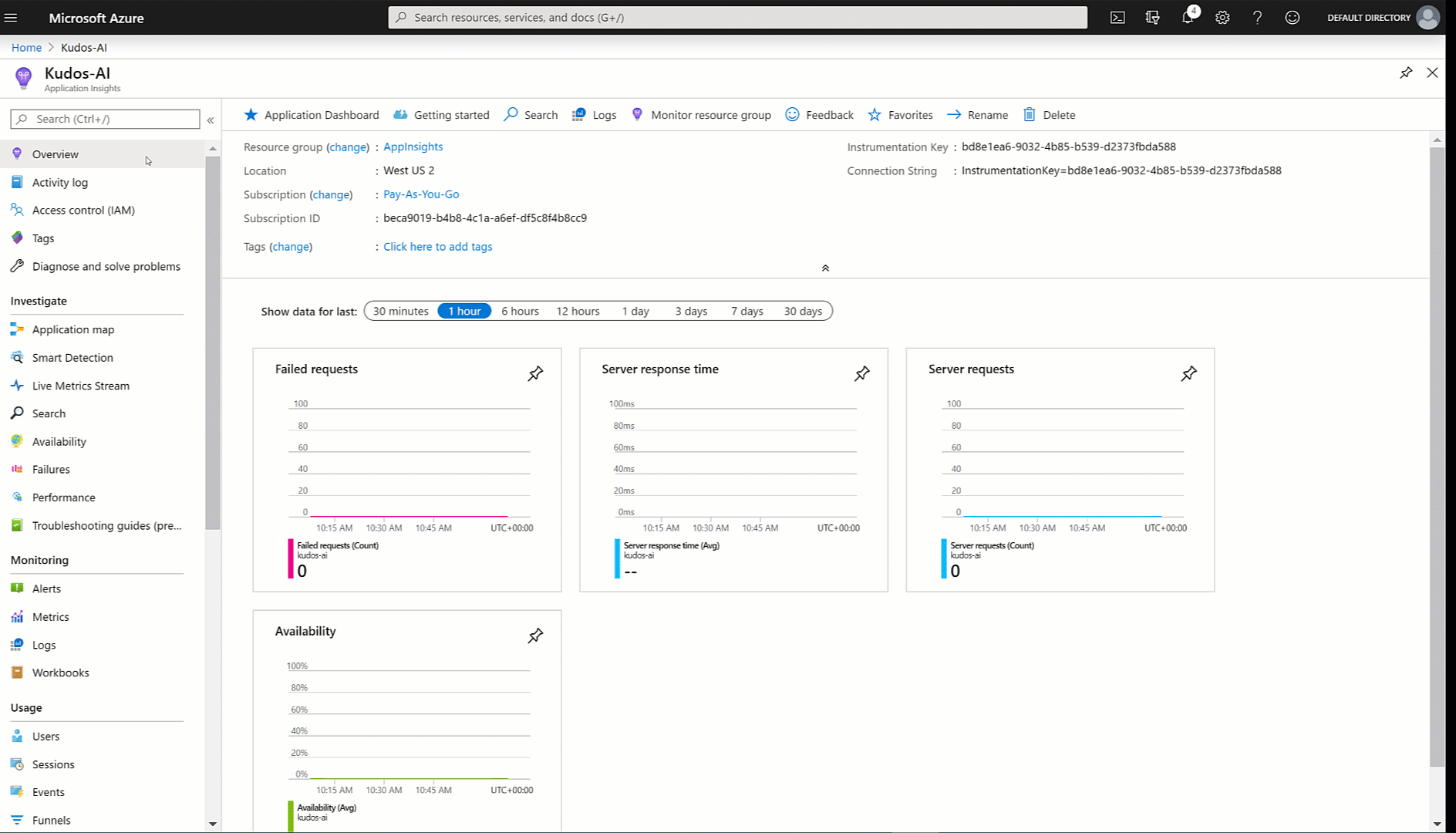
Valige vasakpoolsel navigeerimispaanil jaotise Kasutus all vaade Sündmused . Näete kõikide rakenduse seansside üleselt kuvatud kõikide kuvade kokkuvõtet:

Jootraha
Saadaval on rohkem Application Insights funktsioone, näiteks:
Kohandatud jälgimissündmuste loomine
Võite kirjutada kohandatud jälgimisi otse Application Insightsis ja käivitada konkreetselt oma stsenaariumiga seotud teabe analüüsimise. Funktsioon Trace võimaldab teil koguda:
- Üksikasjalik kasutusteave ekraanide juhtelementide jaoks
- Millised konkreetsed kasutajad teie rakendusele juurde pääsevad?
- Millised vead ilmnevad
Jälgimine võib aidata diagnoosida ka probleeme, kuna võite saata teabe jälje, kuidas teie kasutajad läbi rakenduse sirvivad ja erinevaid toiminguid kasutavad. Jälitussõnumid, mis on saadetud selleks, et Application Insights neil oleks üks kolmest raskusastmest.
- Teave
- Hoiatus
- Tõrge
Olenevalt teie stsenaariumist saate valida sobiva raskusastmega jälgimissõnumi saatmise. Saate andmete kohta päringuid esitada ja raskusastmest lähtuvalt konkreetseid toiminguid teha.
Märkus
Kui logite isikuandmeid, pidage meeles oma kohustusi seoses erinevate privaatsusseaduste ja -määrustega. Lisateavet leiate Microsofti usalduskeskusest ja teenuste usaldusväärsuse portaalist .
Nüüd looge oma rakenduses uus komponent, et koguda tagasisidet igal ekraanil ja kirjutada sündmused Application Insights.
Logige sisse rakendusse Power Apps.
Valige vasakpoolsel navigeerimispaanil suvand Apps (Rakendused). Valige rakenduste loendist rakendus Kudos ja seejärel valige Redigeeri.
Märkus
Samuti saate selle asemel luua uue rakenduse või redigeerida olemasolevat rakendust.
Valige suvand Komponendid puuvaates:

Valige suvand Uus komponent ja seejärel muutke laiuseks 200 ja kõrguseks 75:

Valige menüüst Lisa ja valige seejärel suvand Ikoonid, et lisada Emodži – kulmukortsutus ja Emodži – naeratus:

Kohandatud atribuudi loomiseks valige suvand Uus kohandatud atribuut:

Sisestage atribuudi nimi ja kuvatav nimi (nt FeedbackSceen).
Sisestage atribuudi kirjeldus.
Valige suvandi Atribuudi tüüp väärtuseks Sisestus ja suvandi Andmetüüp väärtuseks Kuva:
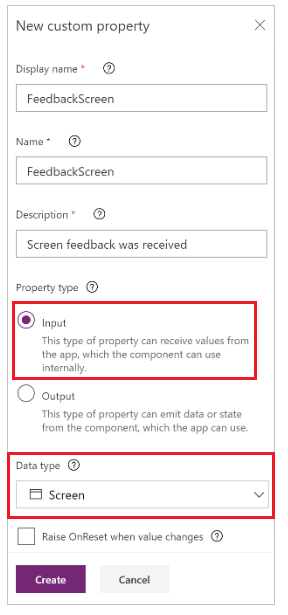
Märkus
Sisestuse atribuut võimaldab teil hõivata kuva nime ja selle komponendi, et saaksite logida selle teabe Application Insightsis.
Valige komponent puuvaates, valige Veel toiminguid (…) ja seejärel valige Nimeta ümber, et komponent tähendusrikka nimega (nt FeedbackComponent) ümber nimetada.

Valige ikoonid, valige Veel toiminguid (…) ja seejärel valige Nimeta ümber, et nimetada ikoonid ümber tähendusrikaste nimedega, nagu FrownIcon ja SmileIcon.
Valige suvand FrownIcon, valige atribuut OnSelect ja sisestage seejärel sisestage valemiribal järgmine avaldis.
Trace( "App Feedback", TraceSeverity.Information, { UserName: User().FullName, UserEmail: User().Email, Screen: FeedbackComponent.FeedbackScreen.Name, FeedbackValue: "-1" } ); Notify("Thanks for your feedback!");
Märkus
Valemi avaldis saadab atribuudid UserName (Kasutajanimi), UserEmail (Kasutaja meil), Screen (Kuva) ja Feedback (Tagasiside) (väärtusega –1) teenusele Application Insights.
Valige suvand SmileIcon, valige atribuut OnSelect ja sisestage seejärel sisestage valemiribal järgmine avaldis.
Trace( "App Feedback", TraceSeverity.Information, { UserName: User().FullName, UserEmail: User().Email, Screen: FeedbackComponent.FeedbackScreen.Name, FeebackValue: "1" } ); Notify("Thanks for your feedback!");Lisage komponent rakenduse ühele kuvale:

Rakenduse salvestamiseks ja avaldamiseks valige suvand Salvesta ja valige seejärel suvand Avalda.
Esitage avaldatud rakendus ja saatke kuvadelt naeratuse ning kulmukortsutusega tagasiside.
Oluline
Sündmuste Application Insightsi saatmiseks peate avaldatud rakenduse esitama. Sündmusi ei saadeta Application Insightsi, kui vaatate Power Apps Studios rakenduse eelvaadet.

Andmete analüüsimine Application Insightsis
Saate nüüd alustada funktsiooni Jälgi kasutades rakendusest saadetud andmete analüüsimist Application Insightsis.
Logige Azure’i portaali sisse ja avage Application Insightsi ressurss, mille varem lõite:

Valige vasakpoolsel navigeerimispaanil jaotises Jälgimine logid .

Sisestage järgmine päring ja valige rakendusest saadud tagasiside vaatamiseks käsk Käivita .
traces | where message == "App Feedback" | order by timestamp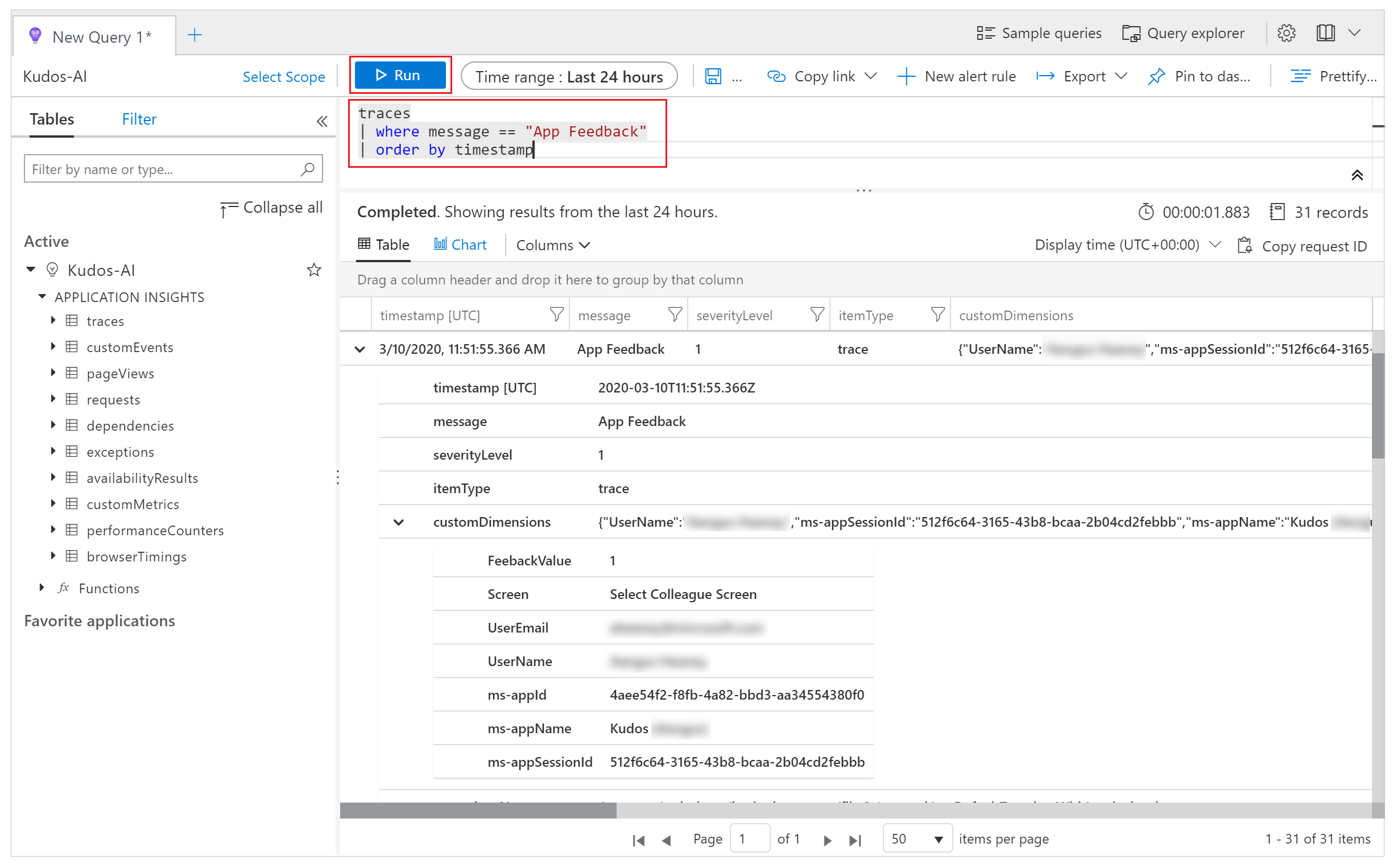
Valige tulemite seas rida ja laiendage välja customDimensions.
Atribuutide Screen (Kuva), UserName (Kasutajanimi), UserEmail (Kasutaja meil) ja FeedbackValue (Tagasiside väärtus) väärtused naerunäo või kulmukortsutuse ikooni OnSelect sündmuse jaoks on salvestatud. Väärtused salvestatakse ka iga saadetud sündmuse kohta, nagu Application Insights appId, appName ja appSessionId.

Järgmise näidispäringuga saate laiendad JSON-i kohandatud dimensioonide atribuute ja projitseerida veerud tulemuste vaates.
traces | extend customdims = parse_json(customDimensions) | where message == "App Feedback" | project timestamp , message , AppName = customdims.['ms-appName'] , AppId = customdims.['ms-appId'] , FeedbackFrom = customdims.UserEmail , Screen = customdims.Screen , FeedbackValue = customdims.FeedbackValue | order by timestamp desc
Jootraha
Logi päringud on väga võimsad. Saate kasutada neid mitme tabeli liitmiseks, suurtes kogustes andmete koondamiseks ja keeruliste toimingute tegemiseks. Lugege lisateavet logipäringute kohta.
Käsitsemata vigade jälgimine (eksperimentaalne)
[See jaotis sisaldab väljalaske-eelset dokumentatsiooni ja seda võidakse muuta.]
Oluline
- See on eksperimentaalne funktsioon.
- Eksperimentaalsed funktsioonid ei ole mõeldud kasutamiseks tootmises ja nende funktsioonid võivad olla piiratud. Need funktsioonid on saadaval enne ametlikku väljastamist, et kliendid saaksid sellele varakult juurdepääsu ja võiksid tagasisidet anda.
Te ei saa alati ette näha ega planeerida kõiki tõrkeid, mis võivad rakenduse töötamise ajal ilmneda. Käsitsemata Power Fx valemivigadest teatatakse kasutajatele ribareklaamidena. Neist saab teatada ka selleks, Application Insights et aidata teil mõista nende sagedust ja tõsidust, ilma et peaksite probleemidest teatama, et rakenduse kasutajad neist teatavad. Samuti saate seadistada käitusaja tõrgete ilmnemisel reaalajas märguandeid , et läheneda proaktiivsemalt.
Luba tõrke edastamine rakendusele Application Insights
Peate lubama sätte, mis võimaldab Power Apps edastada käsitlemata käitusaja tõrkeid Azure’i Application Insights.
Hoiatus
Selle sätte lubamisel võivad ilmneda lisakulusid, mis on seotud Application Insights logide talletamisega.
Tõrgete edastamise lubamiseks minge jaotisse Sätted > Eelseisvad funktsioonid > Eksperimentaalne > edastage tõrked Azure Application Insights hoides lõuendirakenduse redigeerimiseks avatuna. Salvestage ja avaldage oma rakendus.
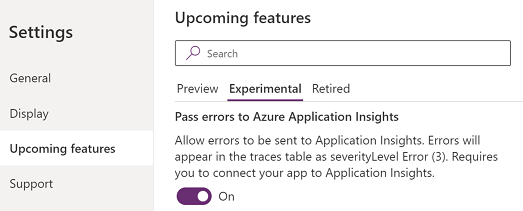
Tõrke sündmused rakenduses Application Insights
Käsitsemata Power Fx vigadest, mida kasutajad rakenduse käitusajal kogesid, teatatakse jälgimistabelisse . Käsitsemata vigu saab tuvastada ja teistest tõrkesündmustest eristada sündmuse teatega "Käsitsemata tõrge". Nende sündmuste "severityLevel" mõõde on 3 (TraceSeverity.Error).
Üksikasjalikud tõrketeated antakse customDimension atribuudi „tõrgete" kirjaga. Olukordades, kus sama toimingu ajal ilmnes mitu viga, konsolideeritakse vead ühe jälgimissündmuse "vigade" dimensioonis. Tõrketeated on samad, millest teatati reaalajas silumisseansi ajal monitoris .
Järgmine näidispäring tuvastab käsitlemata tõrked ja laiendab kõik jälgimissündmusesse kaasatud tõrketeated.
traces
| where message == "Unhandled error"
| extend customdims = parse_json(customDimensions)
| extend errors = parse_json(tostring(customdims.['errors']))
| mv-expand errors
| project timestamp
, itemId //unique identifier for the trace event
, AppName = customdims.['ms-appName']
, AppId = customdims.['ms-appId']
, errors = errors.['Message']
| order by timestamp desc

Korrelatsiooni jälgimine (eksperimentaalne)
[See jaotis sisaldab väljalaske-eelset dokumentatsiooni ja seda võidakse muuta.]
Oluline
- See on eksperimentaalne funktsioon.
- Eksperimentaalsed funktsioonid ei ole mõeldud kasutamiseks tootmises ja nende funktsioonid võivad olla piiratud. Need funktsioonid on saadaval enne ametlikku väljastamist, et kliendid saaksid sellele varakult juurdepääsu ja võiksid tagasisidet anda.
Ühendused välisandmete ja -teenustega on enamiku rakenduste jaoks sisuks. Korrelatsiooni jälgimine loob ja levitab kontekstiteavet, et ühendada süsteemi loodud logid lõuendirakenduses ja selle ühendustes, arvestades teatud piiranguid. Näiteks võib teie rakendus kutsuda kohandatud konnektorit, mis omakorda helistab Azure’i funktsiooni või muud REST API. Korrelatsiooni jälgimine võimaldab teil seostada rakenduses tehtud toiminguid aluseks olevate API-kõnedega eri tasandite lõikes. See võib olla tõrkeotsingul kasulik.
Lõuendirakenduse korrelatsiooni jälgimine on konteksti jälgimise rakendus ja järgib W3C spetsifikatsiooni.
Lubage jälgimise korrelatsioon
Hoiatus
Selle sätte lubamisel võivad ilmneda lisakulusid, mis on seotud Application Insights logide talletamisega.
Kui soovite lubada korrelatsiooni jälgimise funktsiooni, minge jaotisesse Sätted > Eelseisvad funktsioonid > Eksperimentaalne >Luba Azure Application Insights korrelatsiooni jälgimine, hoides lõuendirakenduse redigeerimiseks avatuna. Salvestage ja avaldage oma rakendus.

Piirangud
- Korrelatsiooni jälgimine on saadaval ainult kohandatud konnektorite jaoks. Muid konnektoritüüpe ei toetata.
- HTTP-päringud hõivatakse Application Insights ainult siis, kui ühendatud teenus on samuti ühendatud Application Insights.
Jälgimise korrelatsiooni kasutamine
Kui see on lubatud, lisab korrelatsiooni jälgimine lõuendirakenduse eksemplari sõltuvuste tabelisse Application Insights uue süsteemi loodud logisündmuse. See sündmus salvestatakse võrgukõne vastuse vastuvõtmise ajal. Sõltuvussündmused hõivavad võrgukõne üksikasju, sh päringu- ja reageeringu päiseid, reageeringu olekukoodi ja kõne kestust.

Kui ühendatud teenus on samuti ühendatud Application Insights, genereeritakse teenuse eksemplari taotluste Application Insights tabelis täiendav süsteemi loodud logisündmus, mis hõivab päringu. Mõnda Azure’i teenust (nt Azure’i funktsioone) saab ühendada ilma Azure’i portaali kodeeringuta. Sama Application Insights eksemplariga saab ühendada nii lõuendirakenduse kui ka mitu rakendust ja ühendatud teenust.

Toetatud konnektorite võrgukutseid saab ühendada teiste süsteemi loodud logidega "operation_Id" dimensioonis. Järgmine näitepäring näitab, et võrgukõne tehakse koos rakenduseseansi ajal edastatud sündmuste jälgimisega.
traces | union dependencies | union requests | union pageViews | union customEvents
| project timestamp
, itemType
, name
, operation_Name
, message
, severityLevel
, customDimensions
, operation_Id
, operation_ParentId
| where operation_Id == "0a7729e3e83c4e4d93cb4f51149f73b9" //placeholder operation_Id, replace
| order by timestamp asc

Andmete Power BIi eksportimine
Saate oma Application Insightsi andmeid ja päringu tulemeid eksportida analüüsiks ja andmete esitamiseks Power BI-sse.
Logige Azure’i portaali sisse ja avage Application Insightsi ressurss, mille varem lõite:
Valige vasakpoolsel navigeerimispaanil jaotises Jälgimine logid .
Valige logianalüüsi päringuaknas menüü Ekspordi .
Valige päringufaili allalaadimiseks Power BI suvand Ekspordi(M-päringusse) Power BI .

Avage allalaaditud fail tekstiredaktoris ja kopeerige päring lõikelauale.
Avage Power BI.
Valige menüü Too andmed lindil Avaleht ja seejärel valige Tühi päring.

Valige päringu aknas suvand Täpsem redaktor. Kleepige päring aknasse, valige Valmis ja seejärel valige Sule ja rakenda.

Saate Power BI-s luua ka diagramme ja visualiseerimisi, mis näitavad teie rakenduses saadud tagasisidet ning saate teha andmete põhjal otsuseid ja teha toiminguid.

Vaikimisi jälgimissündmuse kontekst ja dimensioonid
Vaikimisi dimensioonide komplekt lisatakse ka iga jälgimissündmuse atribuudile customDimensions. Neid dimensioone saab kasutada rakenduse ja rakenduse seansside tuvastamiseks, kus sündmused toimusid. Kui logite täiendavaid kohandatud andmeid jälitusfunktsiooni abil, kuvatakse need ka kohandatud dimensioonides.
| Dimensiooni nimi | Esindab |
|---|---|
| ms-appId | Sündmuse saatnud rakenduse ID. |
| ms-rakendusnimi | Sündmuse saatnud rakenduse nimi. |
| ms-appSessionId | Rakenduse seansi ID. Seda väärtust ei pruugita asustada, on mõni stsenaarium. Kui see on saadaval, alistab see väärtus standardse Application Insights sessionID dimensiooni. |
| ms-tenantID | Selle rentniku ainuidentifikaator, kus rakendus on avaldatud. |
| ms-environmentId | Selle keskkonna nimi kus rakendus on avaldatud. |
| userId | Seansiga seotud kasutaja kordumatu identifikaator. |
| ms-kestus | Kaudne väärtus, mis mõõtis aega, mis kulub kasutajal ühelt ekraanilt teise liikumiseks. See väärtus alistab standardse PageView’i Application Insights dimensiooni kestuse. |
| sessionId | Seansi ID, mida saab kasutada kõigi ühe rakenduseseansiga seostatud sündmuste korrelatsiooniks. See väärtus on alati olemas ja seda soovitatakse kordumatu seansside arvu mõistmiseks. See väärtus võetakse mängija seansi ID-st ja see kuvatakse rakenduse mängimise ajal seansi üksikasjade vaatamisel. Seansi ID võib mõnikord saada vaike-, juhusliku ja kordumatu Application Insights loodud väärtust. See vaikeväärtus ei ole omane ega korrelatsioonis ühegi rakendusepõhise parameetriga. |
| Kestus | Kaudne väärtus, mis mõõtis aega, mis kulub kasutajal ühelt ekraanilt teise liikumiseks. See väärtus on sama, mis kestus, mille on teatanud ms-kestusega dimensiooni kestus. |
| ms-isTest | Näitab, kas seanss on seotud teststuudio testkäivitusega. |
| ms-currentScreenName | Selle lehe nimi, millelt kasutaja navigeerib (kohal lehel navigeerimise sündmuste puhul). |
| ms-targetScreenName | Selle lehe nimi, kuhu kasutaja navigeerib (esitatakse lehel navigeerimise sündmuste korral). |
Stsenaarium pole toetatud
Application Insights ei toeta järgmisi stsenaariumeid.
- Võrguühenduseta mängija sündmusi ei jäädvustata.
- Mobiilirakenduse (nii iOS ja Android) sündmusi ei jäädvustata, kui rakendus on peatatud.
- GCC ja mitteavalikud pilved pole toetatud.
Märkus
Kas saaksite meile dokumentatsiooniga seotud keele-eelistustest teada anda? Osalege lühikeses uuringus. (Uuring on ingliskeelne.)
Uuringus osalemine võtab umbes seitse minutit. Isikuandmeid ei koguta (privaatsusavaldus).
Tagasiside
Varsti tulekul: 2024. aasta jooksul tühistame GitHubi probleemide funktsiooni sisutagasiside mehhanismina ja asendame selle uue tagasisidesüsteemiga. Lisateabe saamiseks vt https://aka.ms/ContentUserFeedback.
Esita ja vaata tagasisidet